1 Tekenen met data uit Excel
|
|
|
- Daniël de Meyer
- 8 jaren geleden
- Aantal bezoeken:
Transcriptie
1 1 1 Tekenen met data uit Excel Deel 2
2 2 Aanpassen
3 Aanpassen Deel II 7.1 Inleiding DDE Inleiding DDE Met behulp van DDE, Dynamic Data Exchange, kunnen commando s tussen verschillende Windows applicaties worden uitgewisseld. Een typische koppeling is die van AutoCAD met een rekenblad of spreadsheet. In het rekenblad worden bijvoorbeeld berekeningen gemaakt van een ontwerp en met de resultaten wordt de tekening aangepast zonder tussenkomst van de tekenaar. Microsoft Office cliënt-server Alle programma s van Microsoft Office kunnen AutoCAD via DDE aansturen met de programmeertaal van Office namelijk Visual Basic for Applications, VBA. Deze programmeertaal zit ingebouwd in Excel, Access en Word. DDE is een mechanisme waarbij de ene toepassing communiceert met de andere. Een van de toepassingen start de communicatie en de andere reageert hierop. De toepassing die de communicatie start, heet de DDE cliënt. De toepassing die reageert heet de DDE server. AutoCAD LT kan niet een communicatie starten, maar wel hierop reageren. AutoCAD LT kan dus alleen een server zijn. Tijdens de communicatie voert de cliënt de volgende activiteiten uit: Verbinding leggen Informatie overdragen Verbinding verbreken Verbinding leggen Voordat er sprake is van communicatie, moet er een verbinding tussen twee toepassingen gelegd worden. De cliënt zorgt voor de aanmelding aan Windows. De cliënt
4 4 Deel II Aanpassen 1 Tekenen met data uit Excel geeft met een commando aan wie de ontvanger (AutoCAD LT) is en met welk onderdeel van de ontvanger gepraat gaat worden. Dit onderdeel heet de topic. De topic is in het geval van AutoCAD LT de dialoogregel en heet System. Kanaalnummer Windows beperkt de communicatie niet tot slechts één verbinding. Er kunnen meerdere verbindingen tegelijk gemaakt worden. Bijvoorbeeld met meerdere rekenbladen tegelijkertijd. Windows houdt de verbindingen uit elkaar door deze een uniek kanaalnummer te geven. De verbinding wordt gelegd met het commando: KanaalNr=Application.DDEInitiate( AutoCAD LT.DDE,"Sy stem ) U moet dit op één enkele regel schrijven. In plaats van KanaalNummer kunt u natuurlijk iedere andere variabele gebruiken. Het gaat er alleen maar om dat u onthoudt welk kanaal gebruikt wordt voor de communicatie. Let erop dat AutoCAD LT wordt geschreven met een spatie en niet met een punt. Overdragen commando s Het uitvoeren van een AutoCAD commando gaat als volgt: Application.DDEExecute KanaalNummer,"[zzz]" met zzz is een AutoCAD commando bv [line 0,0 100,100 ] Verbinding verbreken Wanneer alle commando s zijn gegeven, kan de verbinding worden verbroken, zodat geheugen vrijkomt. Het afsluiten van het kanaal gebeurt met: Application.DDETerminate KanaalNummer Bv Application.DDETerminate 1 Als u weinig tijd heeft, dan kunt u ook het Excel bestand downloaden om deze te bekijken. Activeer de macro s op Sheet1 om te zien hoe er getekend wordt met Excel.
5 Aanpassen Deel II 7.1 Inleiding DDE 5 Praktijk VBA met Excel In deze paragraaf wordt gebruik gemaakt van Excel (NL). Start AutoCAD. Begin met een lege tekening op basis van millimeters. Excel Opslaan Tekenen met Excel Xlsm Start Excel. Zorg ervoor dat beide programma s tegelijk zichtbaar zijn: Met de volgende instructies maakt u namelijk een programma, dat een lijn tekent in AutoCAD. Activeer het commando om het bestand op te slaan. Geef het bestand een naam. Kies voor een bestandstype Xlsm of xls. Dit zijn bestandstypen die macro s bevatten. Opslaan Ontwikkelaars Visual Basic Beeld Programma code Bevestig het opslaan. Activeer het applicatiemenu van Excel en klik op Opties voor Excel. Controleer of op het tabblad Populair de instelling Tabblad Ontwikkelaars weergeven aan staat. Activeer in Excel het tabblad voor de ontwikkelaars. Start de editor voor VBA. Het kan wel zijn, dat er verschillende vensters aan staan, dat is afhankelijk van hoe u de laatste keer geëindigd bent. Sluit dan deze vensters. Activeer het venster van de programmacode. Vergroot het venster van de programmacode. U typt de volgende dik gedrukte tekst. In het vervolg ziet u dik en dun gedrukte tekst. De tekst die dik is gedrukt, dient u in te typen. De tekst die niet dik gedrukt is, staat er al zo dat u weet op welke plaats u de nieuwe tekst moet typen. Sub MijnEersteMacro() KanaalNr = Application.DDEInitiate("AutoCAD LT.DDE", "System") Call Application.DDEExecute(KanaalNr, "[Line 0,0 100,100 ]") Call Application.DDETerminate(KanaalNr) 2 spaties
6 6 Deel II Aanpassen 1 Tekenen met data uit Excel Typ de regels zo nauwkeurig mogelijk over. Tip: Ding en die vaak mis gaan zijn: * Er staan geen spa ties tus sen line en de co ördinaten. * In plaats van het enk ele -te ken is twee maal het -te ken ge - bruikt. * Het woord Ka naalnr is niet op alle re gels het zelf de. * Het te ken [ is weg ge la ten. Deze is no dig voor het ver stu ren van commando s. * Er is geen dub be le spa tie ge zet tus sen 100 en ]. Hierd oor wordt het com man do wel over ge dra gen naar Au tocad, maar Au tocad wacht nog tot een spa tie of een druk op de Enter-toets wordt gegeven. Tip: Als een re gel te lang is, mag u de re gel af bre ken door eerst een spa tie en dan een Unders co re, een lig gend streepje, te plaat sen. (F5) Zet de cursor binnen de macro, dus tussen Sub en en klik op Sub uitvoeren. U ziet hoe in AutoCAD een lijntje getekend wordt. Als er een foutmelding volgt, probeer de tekst dan opnieuw in te voeren, maar nu wel foutloos. Zie de aanwijzingen voor veel voorkomende fouten. Tip: Door her haal de lijk op de func tie toets F8 te druk ken kunt u uw pro gram ma re gel voor re gel door lo pen en tes ten. Maak de tekening schoon voor de volgende paragraaf en zorg dat er geen commando actief is in AutoCAD. Overzicht AutoCAD en DDE DDEInitiate DDEExecute DDETerminate In Visual Basic wordt de communicatie gestart met: I = Application.DDEInitiate( AutoCAD LT.DDE, System ) Een opdracht wordt gegeven via Application.DDEExecute I, [Commando] waarbij I het kanaalnummer voorstelt. Commando is de tekst die u zou intypen in AutoCAD tussen [ en ] bijvoorbeeld [line 0,0 100,100 ] (Een spatie betekent in AutoCAD hetzelfde als de Enter-toets) De verbinding wordt verbroken met: Application.DDETerminate I waarbij I het kanaalnummer voorstelt.
7 Aanpassen Deel II 7.2 CAD commando s CAD commando s Theorie U kunt via DDE commando s geven aan AutoCAD. De invoer die u geeft, moet precies overeenkomen met dat wat AutoCAD verwacht op de commando regel. De commando s aan AutoCAD worden meestal in kleine overzichtelijke routines geplaatst, zodat u overzicht houdt en u met een kleine wijziging het programma geschikt maakt voor een ander CAD systeem of voor een andere versie van AutoCAD. Hieronder ziet u kort aangegeven wat nodig is voor de basis-tekenfuncties. Lijn Voor een lijn dient u minimaal twee punten op te geven. Cirkel Boog Tekst Dialoogboxen Voor een cirkel is minimaal het middelpunt en de radius nodig. Voor een boog zijn minimaal het middelpunt, de radius, de starthoek en de eindhoek nodig. Meestal worden hoeken in een programmeertaal in radialen weergegeven. Voor tekst zijn minimaal de tekststring, het startpunt en de teksthoogte nodig. Normaal gesproken wordt in AutoCAD de spatie gebruikt als Enter. Als u tekst in moet voeren bij de functies is dat niet het geval. U zult dan een Enter moeten geven met Chr(13). Dit is het ASCII-equivalent van het Enter-teken. Er zijn ook een groot aantal functies die gebruik maken van dialoogboxen. Omdat u met uw DDE koppeling alleen het
8 8 Deel II Aanpassen 1 Tekenen met data uit Excel commando venster kunt bereiken en niet de dialoogboxen dient u voor de commando s met de dialoogboxen oplossingen te vinden. Er zijn drie categorieën van oplossingen. De file dialoogbox Plot en attribuut dialoogbox Commando s met en zonder dialoogboxen Commando s die met bestandsbeheer te maken hebben zoals New, OPen, SAve, SAVEAS, MENULOAD, IMPORT, EXPORT, MSLIDE, SLIDE, RSCRIPT kunt u veranderen van functies met een dialoogbox naar functies op de commandoregel door de systeemvariabele FILEDIA de waarde 0 te geven. Voor het commando Open kunt u ook Fileopen gebruiken. Wanneer u bij Save, SaveAs of Export over een bestand gaat schrijven tijdens een DDE commando, wordt niet de gebruikelijke waarschuwing gegeven, zodat u vooraf weet welke waarden u moet invullen onafhankelijk van de situatie. Als de systeemvariabele ATTDIA op nul staat,dan worden de dialoogbox voor DDINSERT en INSERT vervangen door vragen op de dialoogregels. Commando s met een dialoogbox hebben varianten waarbij geen dialoogbox getoond wordt. De variant begint met een - teken. Bijvoorbeeld Plot en -plot. ARray -ARray Group -Group Pan -Pan XBind -XBind ATTdef -ATTdef HatchEdit -HatchEdit PLOT -PLOT XRef -XRef ATtEdit -ATtEdit HYPERLINK -HYPERLINK PLOTSTYLE -PLOTSTYLE TEXT -TEXT ATTEXT -ATTEXT Insert -Insert PUrge -PUrge BHatch -BHatch LAyer -LAyer REName -REName Block -Block LineType -LineType STyle -STyle BOundary -BOundary LWeight -LWeight View -View COLor -COLor MText -MText VPORTS -VPORTS CUSTOMIZE -TOolbar OSnap -OSnap Wblock -Wblock Systeemvariabelen Enter toets Alle systeemvariabelen kunt u instellen door de naam van deze variabele in te typen. Wanneer u een commando geeft in AutoCAD, dan sluit u
9 Aanpassen Deel II 7.2 CAD commando s 9 deze af met de Enter-toets of de spatietoets. Als u tekst invoert, kunt u alleen de Enter-toets gebruiken. Er zou tenslotte een spatie in de tekst kunnen staan. In Visual Basic gebruikt u dan Chr(13) of vbcr. Dit is de ASCII weergave van de Enter-toets. Afbreken van commando s Invoer via het toetsenbord is altijd een tekst Wanneer u een commando wilt afbreken in AutoCAD, dan drukt u eenmaal en bij sommige commando s tweemaal op de Esc-toets. Het is verstandig om uw programma hiermee te laten beginnen, zodat u vooraf weet dat er geen AutoCAD commando actief is. Het Escape-karakter wordt in Visual Basic weergegeven als Chr(27). DDE draagt alleen teksten over en draagt geen getallen over. Als u een getal wilt invoeren, dient u deze te converteren naar een tekst. Er mag voor deze tekst dan geen spatie komen, omdat AutoCAD de spatie interpreteert als het indrukken van de Enter-toets. Bij de conversiefunctie van Visual Basic worden alle positieve getallen voorafgegaan door een spatie. U zult dus een eigen stringconversie moeten maken.
10 10 Deel II Aanpassen 1 Tekenen met data uit Excel Praktijk Koppelen U werkt verder met het VBA programma van de vorige paragraaf. Invoegen Module LT Activeer in de VBA editor het pulldownmenu Invoegen en kies voor een nieuwe module. Verander de naam van de module naar LT. Globale variabele: Het kanaalnummer komt in meerdere procedures voor. Om ervoor te zorgen dat deze overal bekend is; wordt deze globaal gedefinieerd. Type op de eerste regel van Module LT: De volgende teksten kunt u kopiëren uit [ > Instructiefilmpjes > AutoCAD LT > Aanpassen > 1.0] Global KanaalNr As Long Koppelen: Ieder programma begint met het koppelen aan AutoCAD LT. Type de volgende drie regels in Algemeen om deze koppeling te maken. In het vervolg hoeft u dus slechts het commando Koppelen te geven. Sub Koppelen() KanaalNr=Application.DDEInitiate("AutoCAD LT.DDE","System") Ontkoppelen: Ieder programma wordt beëindigd met het ontkoppelen van AutoCAD LT. Type de volgende drie regels in Algemeen om deze ontkoppeling te maken. In het vervolg hoeft u dus slechts het commando Ontkoppelen te geven in plaats van die
11 Aanpassen Deel II 7.2 CAD commando s 11 lange regel in te typen. Sub Ontkoppelen() Call Application.DDETerminate(KanaalNr) Er bestaan vier verschillende soorten van invoer voor AutoCAD: functieactivering, getalinvoer, waarde-invoer en tekstinvoer. Door voor ieder van deze functies routines te maken, kunnen we eenvoudig andere functies van hogere orde programmeren. Omdat in deze basisfuncties de conversie van getal naar tekst voorkomt, wordt eerst de nieuwe conversiefunctie gemaakt. Tekst conversie: VBA kan een getal vertalen naar een tekst, maar voegt daar een ongewenste spatie toe. Voeg de volgende regels toe in de module LT. Deze vormen de nieuwe tekst conversiefunctie. De functie converteert een getal naar een tekst met de VBA functie Str en verwijdert daarna de spatie met het commando Trim. Function AcadStr(x) Tdl = Str(x) AcadStr = Trim(Tdl) End Function Naar AutoCAD Doorsturen: Omdat alle invoerfuncties een tekstregel naar AutoCAD sturen, wordt deze in een procedure gestopt, zodat deze makkelijk is te onderhouden. De tekstregel wordt altijd afgesloten met een spatie of Enter. Omdat de Enter meer algemeen is, wordt deze ook opgenomen in deze procedure. Een Enter-toets is in Visual Basic Chr(13) of vbcr. Rondom de tekstregel zitten de DDE haakjes [ en ]. In VBA wordt het teken & gebruikt, om twee teksten aan elkaar te plakken. Er staan altijd spaties rondom &. Voeg nu de volgende regels toe aan de module LT. Sub Invoeren(Commando) Tdl = "[" & Commando & Chr(13) & "]" Call Application.DDEExecute (KanaalNr, Tdl) Com man do in voer: De volgende procedure activeert een commando. De tekens die overgedragen worden beginnen met twee keer het Esc-teken, chr(27) of chr( vbkeyesca -
12 12 Deel II Aanpassen 1 Tekenen met data uit Excel pe), om een even tu eel ac tief com man do af te breken. Type de volgende regels in. Sub Commando(functie) Call Invoeren (Chr(27) & Chr(27) & functie ) GetalInvoer: De volgende procedure voert een getal in. Type de volgende regels in. Sub Waarde(x) Call Invoeren (AcadStr(x)) Puntinvoer: De volgende procedure voert een punt in. Een punt bestaat uit twee getallen gescheiden door een komma. De dynamische invoer wordt op de eerste regel uit gezet. Type de volgende regels in. Sub Punt(x, y) Call Invoeren (" DYNMODE -3") Call Invoeren (AcadStr(x) & "," & AcadStr(y)) Als u al de bovenstaande regels heeft ingetypt dan ziet uw programma er als volgt uit. Controleer dit met uw scherm. Let op: Controleer de code goed. Let op de spelling van alle procedures. Een letter of spatie anders is fataal.
13 Aanpassen Deel II 7.2 CAD commando s 13 Praktijk Lijn met VBA Voeg de volgende regels toe aan de module LT. Deze vormen een procedure om een lijn te tekenen. y2 y1 * 1 x1 x2 2 Sub lijn(x1, y1, x2, y2) Call Commando("Line") Call Punt (x1, y1) Call Punt (x2, y2) Call Invoeren ( "" ) Ga naar de oorspronkelijke module Blad1. Verwijder alle code en type de volgende regels: Sub Cursus Call LT.Koppelen Call LT.Lijn(10, 20, 50, 20) Call LT.Lijn(50, 20, 30, 40) Call LT.Lijn(30, 40, 10, 20) Call LT.Ontkoppelen Zet de cursor in de subroutine van Cursus, zodat VB weet welke macro u wilt uitvoeren. Klik op uitvoeren macro. U gebruikt de functietoets F5 of de button met het pijltje. Als alles goed is gegaan, wordt opnieuw de lijn getekend. Tip: Als u een fout heeft ge maakt in uw pro gram ma dan wordt er geen lijn ge te kend, maar ver schijnt een fout mel - ding. U heeft dan een ty pe fout ge maakt. Con tro leer dan de code van deze en van de vo ri ge pagina s.
14 14 Deel II Aanpassen 1 Tekenen met data uit Excel Praktijk Cirkel met VBA Voeg de volgende regels toe aan de module LT voor de subroutine om een cirkel te tekenen. U begint onder de laatste regel van de macro lijn. y * x R Sub cirkel (x, y, r ) Call Commando("Dragmode off") Call Commando ("Circle") Call Punt (x, y) Call Waarde (r) Call Commando ("Dragmode auto") De dragline is in de code hierboven uitgezet, omdat deze alleen werkt met directe invoer op het scherm Voeg de volgende dik gedrukte tekst toe aan de macro Cursus in de module Blad1. Sub Cursus Call LT.Koppelen Call LT.Lijn(10, 20, 50, 20) Call LT.Lijn(50, 20, 30, 40) Call LT.Lijn(30, 40, 10, 20) Call LT.Cirkel(30, 30, 50) Call LT.Cirkel(55, 45, 5) Call LT.Cirkel(5, 45, 5) Call LT.Ontkoppelen Zet de cursor in de tekst van Macro Cursus, zodat VB weet welke macro u wilt uitvoeren. Klik op uitvoeren macro. De volgende tekening ontstaat.
15 Aanpassen Deel II 7.2 CAD commando s 15 Praktijk Boog met VBA Voeg de volgende tekst toe aan de module LT voor een subroutine om een boog te tekenen. U begint onder de laatste regel van de macro cirkel. Y X 1 X1 Hoek Sub boog(x, y, x1, y1, hoek) Call Invoeren ("Dragmode off") Call Commando( "Arc") Call Invoeren( "C") Call Punt (x, y) Call Punt (x1, y1) Call Invoeren ("A") Call Waarde (hoek) Call Invoeren ("Dragmode auto") Voeg de volgende tekst toe aan de tekst van de macro Cursus in de module Blad1. Sub Cursus Call LT.Koppelen Call LT.Lijn(10, 20, 50, 20) Call LT.Lijn(50, 20, 30, 40) Call LT.Lijn(30, 40, 10, 20) Call LT.Cirkel(30, 30, 50) Call LT.Cirkel(55, 45, 5) Call LT.Cirkel(5, 45, 5) Call LT.Boog(30, 40, 2, 11, 90) Call LT.Ontkoppelen Zet de cursor in de tekst van Cursus, zodat VB weet welke macro u wilt uitvoeren. Klik op uitvoeren macro. De volgende tekening ontstaat.
16 16 Deel II Aanpassen 1 Tekenen met data uit Excel Praktijk Tekst met VBA Voeg de volgende tekst toe aan de module LT voor een subroutine om tekst te tekenen. U begint onder de laatste regel van de macro boog. y * Hoogte ABCHoek 0 x Sub tekst(x, y, h, Regel) Call Commando ("-TEXT") Call Punt (x, y) Call Waarde (h) Call Waarde (0) Call Invoeren (Regel ) Einde tekst Voeg de volgende tekst toe aan de tekst van de macro Cursus in de module Blad1. Sub Cursus Call LT.Koppelen Call LT.Lijn(10, 20, 50, 20) Call LT.Lijn(50, 20, 30, 40) Call LT.Lijn(30, 40, 10, 20) Call LT.Cirkel(30, 30, 50) Call LT.Cirkel(55, 45, 5) Call LT.Cirkel(5, 45, 5) Call LT.Boog(30, 40, 2, 11, 90) Call LT.Tekst(90, 40, 20,"Hallo wereld") Call LT.Ontkoppelen Zet de cursor in de tekst van Cursus, zodat VB weet welke macro u wilt uitvoeren. Klik op uitvoeren macro. De volgende tekening ontstaat.
17 Aanpassen Deel II 7.3 Systeemvariabelen Systeemvariabelen Theorie Instellen via de dialoogregel Instellen met commando s De systeemvariabelen zijn variabelen waarin AutoCAD zijn instellingen bewaard. Er worden onder andere systeemvariabelen gebruikt die aangeven wat de huidige kleur is waarin u tekent, wat de huidige lijnsoort is of wat de huidige laag is. De meeste systeemvariabelen zijn direct te wijzigen op de dialoogregel. De werking is eenvoudig. U typt de naam van een systeemvariabele in en vervolgens typt u de nieuwe waarde van de systeemvariabele in. Sommige systeemvariabelen kunnen direct een waarde krijgen. Hiertoe behoort onder andere de systeemvariabele CECOLOR. Deze kunt u ieder moment een waarde geven tussen 0 en 255. Sommige systeemvariabele zoals CELTYPE voor de huidige lijnsoort en CELAYER voor de huidige laag, kunnen alleen een waarde krijgen van een van de lijnsoorten of een van de lagen die in de tekening zijn gedefinieerd. U kunt bijvoorbeeld de lijnsoort HIDDEN niet actief maken als deze niet is gedefinieerd. Het is in dat geval handiger om de commando s -LINETYPE SET respectievelijk -LAYER SET te gebruiken. Deze commando s stellen niet alleen de systeemvariabele in, maar laden ook de betreffende lijnsoort of maken de betreffende laag aan.
18 18 Deel II Aanpassen 1 Tekenen met data uit Excel Praktijk Kleur en lijnsoorten met VBA Voeg de volgende regels toe aan de module LT voor de subroutine om een kleur te kiezen en om de lijnsoort te kiezen. U begint onder de laatste regel van de macro tekst. Sub Kleur(waarde) Call Commando ("CECOLOR") Call Invoeren (waarde) Sub LijnSoort(waarde) Call Commando ("-LINETYPE") Call Invoeren ("S") Call Invoeren (waarde) Call Invoeren ("") End sub Voeg de volgende tekst toe de macro Cursus in de module Blad1. Sub Cursus Call LT.Koppelen Call LT.Lijn(10, 20, 50, 20) Call LT.Lijn(50, 20, 30, 40) Call LT.Lijn(30, 40, 10, 20) Call LT.Cirkel(30, 30, 50) Call LT.Cirkel(55, 45, 5) Call LT.Cirkel(5, 45, 5) Call LT.LijnSoort ("HIDDEN" Call LT.Boog(30, 40, 2, 11, 90) Call LT.Kleur (1) Call LT.Tekst(90, 40, 20,"Hallo wereld") Call LT.Ontkoppelen Wis eerst de tekening. Zet de cursor in de tekst van Cursus, zodat VB weet welke macro u wilt uitvoeren. Klik op uitvoeren macro. De volgende tekening ontstaat. Sla het Excel bestand op. Deze subroutines vormen de basis voor verdere ontwikkelingen. Verwijder de tekening in AutoCAD.
19 Aanpassen Deel II 7.4 Rekenblad Rekenblad Theorie Tot nu toe is er vanuit gegaan dat er gebruik wordt gemaakt van Visual Basic for Applications. In dit geval is VBA gekoppeld aan Excel. Uit het rekenblad kunnen gegevens gehaald worden, om die voor de tekening te gebruiken. Excel.application ActiveWorkbook ActiveWorksheet Cells( 1, 1 ) Value Cells( 1, 2 ) Value Cells(.,. ) Value Visible Screenupdating DisplayAlerts Cells( 2, 1 ) Value
20 20 Deel II Aanpassen 1 Tekenen met data uit Excel Praktijk Waarden uit Excel met VBA U werkt verder met de bestanden van de vorige paragraaf. Voeg de volgende regels toe aan de module LT. De tekst is een functie om een waarde uit een veld van Excel te lezen. U begint onder de laatste regel van de macro LijnSoort. Function Veld(i,j) Veld = Application.Worksheets("Blad1").Cells(i,j).Value End Function Bij de Engelse versie van Excel gebruikt u Sheet in plaats van Blad. Voeg de volgende subroutine toe aan de module Blad1 Sub Cursus2() Call LT.Koppelen i = 1 Do Call LT.Lijn (Veld(i,1),Veld(i,2),Veld(i,3),Veld(i,4)) i = i + 1 Loop Until Veld(i, 1) = "" Call LT.Ontkoppelen Vul het rekenblad Blad1 in met de waarden uit de volgende afbeelding. Zet de cursor in de procedure Cursus2, zodat VB weet welke macro u wilt uitvoeren. Klik op uitvoeren macro. De volgende tekening verschijnt:
Briefhoofd maken in Word. Handleiding van Helpmij.nl
 Briefhoofd maken in Word Handleiding van Auteur: CorVerm Januari 2011 We gaan ons deze keer wagen aan het maken van een briefhoofd met invulformulier in Word. De bedoeling is dat we eerst een briefhoofd
Briefhoofd maken in Word Handleiding van Auteur: CorVerm Januari 2011 We gaan ons deze keer wagen aan het maken van een briefhoofd met invulformulier in Word. De bedoeling is dat we eerst een briefhoofd
6.2 VBA Syntax. Inleiding Visual Basic
 6.2 VBA Syntax Wij gaan de Visual Basic Editor opnieuw openen, om de instructie die wij zojuist getypt hebben, nader te bekijken. Klik te tab Hulpmiddelen voor databases Klik op Maken Macro s en Code -
6.2 VBA Syntax Wij gaan de Visual Basic Editor opnieuw openen, om de instructie die wij zojuist getypt hebben, nader te bekijken. Klik te tab Hulpmiddelen voor databases Klik op Maken Macro s en Code -
Hoofdstuk 19: Macro s
 Hoofdstuk 19: Macro s 19.0 Inleiding Als je steeds dezelfde actie moet uitvoeren in Excel, dan kan het de moeite waard zijn om in plaats daarvan een macro uit te voeren (afgeleid van het Griekse "μάκρο",
Hoofdstuk 19: Macro s 19.0 Inleiding Als je steeds dezelfde actie moet uitvoeren in Excel, dan kan het de moeite waard zijn om in plaats daarvan een macro uit te voeren (afgeleid van het Griekse "μάκρο",
9.19 Macro s: oefeningen
 9.19 Macro s: oefeningen Oefening 84.: Macro relatief opnemen Open een nieuwe map. Plaats uw invoercel ergens in de linker-bovenhoek van het blad (bijvoorbeeld in B2). Start het opnemen van een macro met
9.19 Macro s: oefeningen Oefening 84.: Macro relatief opnemen Open een nieuwe map. Plaats uw invoercel ergens in de linker-bovenhoek van het blad (bijvoorbeeld in B2). Start het opnemen van een macro met
6.3 VBA Syntax Instructie. Wij gaan de Visual Basic Editor opnieuw openen, om de instructie die wij zojuist getypt hebben, nader te bekijken.
 6.3 VBA Syntax Wij gaan de Visual Basic Editor opnieuw openen, om de instructie die wij zojuist getypt hebben, nader te bekijken. Klik te tab Hulpmiddelen voor databases Klik in het groepsvak Macro op
6.3 VBA Syntax Wij gaan de Visual Basic Editor opnieuw openen, om de instructie die wij zojuist getypt hebben, nader te bekijken. Klik te tab Hulpmiddelen voor databases Klik in het groepsvak Macro op
Bijlage Inlezen nieuwe tarieven per verzekeraar
 ! Bijlage inlezen nieuwe tarieven (vanaf 3.2) Bijlage Inlezen nieuwe tarieven per verzekeraar Scipio 3.303 biedt ondersteuning om gebruikers alle tarieven van de verschillende verzekeraars in één keer
! Bijlage inlezen nieuwe tarieven (vanaf 3.2) Bijlage Inlezen nieuwe tarieven per verzekeraar Scipio 3.303 biedt ondersteuning om gebruikers alle tarieven van de verschillende verzekeraars in één keer
Hoofdstuk 23: Eenvoudig taken automatiseren met macro s
 Hoofdstuk 23: Eenvoudig taken automatiseren met macro s 23.0 Inleiding Macro s kunnen gebruikt worden om wat je doet in Word te automatiseren. Ze kunnen geschreven worden met Visual Basic for Applications
Hoofdstuk 23: Eenvoudig taken automatiseren met macro s 23.0 Inleiding Macro s kunnen gebruikt worden om wat je doet in Word te automatiseren. Ze kunnen geschreven worden met Visual Basic for Applications
9.18 Macro s: oefeningen
 9.18 Macro s: oefeningen Oefening 77.: Macro relatief opnemen Open een nieuwe map. Plaats uw invoercel ergens in de linker-bovenhoek van het blad (bijvoorbeeld in B2). Start het opnemen van een macro met
9.18 Macro s: oefeningen Oefening 77.: Macro relatief opnemen Open een nieuwe map. Plaats uw invoercel ergens in de linker-bovenhoek van het blad (bijvoorbeeld in B2). Start het opnemen van een macro met
Informatica College Blaucapel/KS Handelingsdeel IV. Basis Excel
 blaucapel Basis Excel Excel is een rekenprogramma: een elektronisch rekenvel. Het wordt ook wel een spreadsheet (een verspreid veld) genoemd. Wat kun je bijvoorbeeld maken met excel: Prijsberekeningen
blaucapel Basis Excel Excel is een rekenprogramma: een elektronisch rekenvel. Het wordt ook wel een spreadsheet (een verspreid veld) genoemd. Wat kun je bijvoorbeeld maken met excel: Prijsberekeningen
II. ZELFGEDEFINIEERDE FUNCTIES
 II. ZELFGEDEFINIEERDE FUNCTIES In Excel bestaat reeds een uitgebreide reeks van functies zoals SOM, GEMIDDELDE, AFRONDEN, NU enz. Het is de bedoeling om functies aan deze lijst toe te voegen door in Visual
II. ZELFGEDEFINIEERDE FUNCTIES In Excel bestaat reeds een uitgebreide reeks van functies zoals SOM, GEMIDDELDE, AFRONDEN, NU enz. Het is de bedoeling om functies aan deze lijst toe te voegen door in Visual
Handleiding Producten importeren via een spreadsheet programma
 Handleiding Producten importeren via een spreadsheet programma Handleiding voor het importeren van producten - Versie 1.1 STAP 1: De import-sheet voorbereiden Algemeen De importeer module maakt het mogelijk
Handleiding Producten importeren via een spreadsheet programma Handleiding voor het importeren van producten - Versie 1.1 STAP 1: De import-sheet voorbereiden Algemeen De importeer module maakt het mogelijk
Basistechnieken Microsoft Excel in 15 minuten
 Basistechnieken Microsoft Excel in 15 minuten Microsoft Excel is een rekenprogramma. Je kan het echter ook heel goed gebruiken voor het maken van overzichten, grafieken, planningen, lijsten en scenario's.
Basistechnieken Microsoft Excel in 15 minuten Microsoft Excel is een rekenprogramma. Je kan het echter ook heel goed gebruiken voor het maken van overzichten, grafieken, planningen, lijsten en scenario's.
Handleiding om uw website/webshop aan te passen
 Handleiding om uw website/webshop aan te passen ONDERWERP PAGINA 1. Hoe moet ik inloggen in het beheer? 2 2. Hoe pas ik een bestaande pagina aan? 2 3. Hoe plaats ik een afbeelding? 3 4. Hoe maak ik een
Handleiding om uw website/webshop aan te passen ONDERWERP PAGINA 1. Hoe moet ik inloggen in het beheer? 2 2. Hoe pas ik een bestaande pagina aan? 2 3. Hoe plaats ik een afbeelding? 3 4. Hoe maak ik een
1. Cellen en formules
 13 1. Cellen en formules Microsoft Excel is een rekenprogramma, ook wel spreadsheetprogramma genoemd. Met het woord spread wordt in het Engels tekst over meer kolommen bedoeld en de term sheet betekent
13 1. Cellen en formules Microsoft Excel is een rekenprogramma, ook wel spreadsheetprogramma genoemd. Met het woord spread wordt in het Engels tekst over meer kolommen bedoeld en de term sheet betekent
23. Standaardbrieven (MailMerge)
 23. Standaardbrieven (MailMerge) In deze module leert u: 1. Wat een standaardbrief is. 2. Hoe u een standaardbrief maakt. 3. Hoe u een adressenbestand kunt koppelen aan een standaardbrief. 4. Hoe u een
23. Standaardbrieven (MailMerge) In deze module leert u: 1. Wat een standaardbrief is. 2. Hoe u een standaardbrief maakt. 3. Hoe u een adressenbestand kunt koppelen aan een standaardbrief. 4. Hoe u een
Taken automatiseren met Visual Basicmacro's
 Taken automatiseren met Visual Basicmacro's Als u niet bekend bent met macro's, moet u zich niet hierdoor laten afschrikken. Een macro is een opgenomen set toetsaanslagen en instructies waarmee u een taak
Taken automatiseren met Visual Basicmacro's Als u niet bekend bent met macro's, moet u zich niet hierdoor laten afschrikken. Een macro is een opgenomen set toetsaanslagen en instructies waarmee u een taak
Microsoft Word 365. Kennismaken AAN DE SLAG MET DIGITALE VAARDIGHEDEN TRAINING: MICROSOFT WORD 365
 Microsoft Word 365 Kennismaken Inleiding Microsoft Word is het meest gebruikte tekstverwerkingsprogramma ter wereld. De mogelijkheden die Word biedt zijn talrijk, maar als je nog nooit met Word gewerkt
Microsoft Word 365 Kennismaken Inleiding Microsoft Word is het meest gebruikte tekstverwerkingsprogramma ter wereld. De mogelijkheden die Word biedt zijn talrijk, maar als je nog nooit met Word gewerkt
U ziet de progressie van de download aan de groene blokjes in het balkje helemaal onder aan de pagina.
 Gegevens exporteren en bewerken vanuit GRIEL Stap 1. Selecteer de juiste gegevens en download deze 1. Stel het datumfilter in op de gewenste periode. Druk op ververs. 2. Maak met behulp van het filter
Gegevens exporteren en bewerken vanuit GRIEL Stap 1. Selecteer de juiste gegevens en download deze 1. Stel het datumfilter in op de gewenste periode. Druk op ververs. 2. Maak met behulp van het filter
User accounts maken in een Wandy Hotspot, d.m.v. een batch.
 User accounts maken in een Wandy Hotspot, d.m.v. een batch. Bij het in gebruik nemen van een Wandy Hotspot is het aanmaken van gebruikers een tijdrovende klus. Om snel veel accounts aan te maken hebben
User accounts maken in een Wandy Hotspot, d.m.v. een batch. Bij het in gebruik nemen van een Wandy Hotspot is het aanmaken van gebruikers een tijdrovende klus. Om snel veel accounts aan te maken hebben
SNELLE INVOER MET EXCEL
 SNELLE INVOER MET EXCEL Naam Nr Klas Datum Het is de bedoeling dat je de gegevens van een tabel op efficiënte wijze invoert, dat betekent: correct en snel! Microsoft Excel biedt verscheidene mogelijkheden
SNELLE INVOER MET EXCEL Naam Nr Klas Datum Het is de bedoeling dat je de gegevens van een tabel op efficiënte wijze invoert, dat betekent: correct en snel! Microsoft Excel biedt verscheidene mogelijkheden
Inleiding Visual Basic en VBA. Karel Nijs 2009/01
 Inleiding Visual Basic en VBA Karel Nijs 2009/01 Leswijze Eerst wat theorie Begeleid met (korte) oefeningen Ms Excel 2003 Online hulp: http://www.ozgrid.com/vba/ http://msdn.microsoft.com/en-us/library/sh9ywfdk(vs.80).aspx
Inleiding Visual Basic en VBA Karel Nijs 2009/01 Leswijze Eerst wat theorie Begeleid met (korte) oefeningen Ms Excel 2003 Online hulp: http://www.ozgrid.com/vba/ http://msdn.microsoft.com/en-us/library/sh9ywfdk(vs.80).aspx
6. Absolute en relatieve celadressering
 6. Absolute en relatieve celadressering In deze module leert u: - Wat absolute en relatieve celadressering is; - De relatieve celadressering toepassen; - De absolute celadressering toepassen; - De absolute
6. Absolute en relatieve celadressering In deze module leert u: - Wat absolute en relatieve celadressering is; - De relatieve celadressering toepassen; - De absolute celadressering toepassen; - De absolute
De knoppen op het lint verkennen Elk tabblad op het lint bevat groepen en elke groep bevat een reeks gerelateerde opdrachten.
 Beknopte handleiding Microsoft Excel 2013 ziet er anders uit dan de vorige versies. Daarom hebben we deze handleiding gemaakt, zodat u sneller vertrouwd raakt met het programma. Opdrachten toevoegen aan
Beknopte handleiding Microsoft Excel 2013 ziet er anders uit dan de vorige versies. Daarom hebben we deze handleiding gemaakt, zodat u sneller vertrouwd raakt met het programma. Opdrachten toevoegen aan
Het gebruik van een spreadsheetprogramma Algemene introductie in het gebruik van spreadsheets Fons Vernooij
 Het gebruik van een spreadsheetprogramma Algemene introductie in het gebruik van spreadsheets Fons Vernooij Introductie Een spreadsheetprogramma kan heel veel. Zoveel zelfs dat je bijna vergeet dat hij
Het gebruik van een spreadsheetprogramma Algemene introductie in het gebruik van spreadsheets Fons Vernooij Introductie Een spreadsheetprogramma kan heel veel. Zoveel zelfs dat je bijna vergeet dat hij
Inhoudsopgave Voorwoord 7 Nieuwsbrief 7 De website bij het boek 7 Introductie Visual Steps 8 Wat heeft u nodig? 8 Uw voorkennis 9 Bonushoofdstukken
 Inhoudsopgave Voorwoord... 7 Nieuwsbrief... 7 De website bij het boek... 7 Introductie Visual Steps... 8 Wat heeft u nodig?... 8 Uw voorkennis... 9 Bonushoofdstukken... 9 Hoe werkt u met dit boek?... 10
Inhoudsopgave Voorwoord... 7 Nieuwsbrief... 7 De website bij het boek... 7 Introductie Visual Steps... 8 Wat heeft u nodig?... 8 Uw voorkennis... 9 Bonushoofdstukken... 9 Hoe werkt u met dit boek?... 10
VBA voor doe-het-zelvers
 VBA voor doe-het-zelvers Handleiding van Auteur: Leofact December 2013 Inleiding VBA is de taal die Microsoft heeft ontwikkeld om taken voor het MS office pakket te automatiseren, of om er nieuwe functies
VBA voor doe-het-zelvers Handleiding van Auteur: Leofact December 2013 Inleiding VBA is de taal die Microsoft heeft ontwikkeld om taken voor het MS office pakket te automatiseren, of om er nieuwe functies
De knoppen op het lint verkennen Elk tabblad op het lint bevat groepen en elke groep bevat een reeks gerelateerde opdrachten.
 Beknopte handleiding Microsoft Excel 2013 ziet er anders uit dan de vorige versis. Daarom hebben we deze handleiding gemaakt, zodat u sneller vertrouwd raakt met het programma. Opdrachten toevoegen aan
Beknopte handleiding Microsoft Excel 2013 ziet er anders uit dan de vorige versis. Daarom hebben we deze handleiding gemaakt, zodat u sneller vertrouwd raakt met het programma. Opdrachten toevoegen aan
I) Wat? II) Google documenten. Deel 2 documenten
 Google Drive Deel 2 documenten I) Wat? 1) De meeste mensen bewerken teksten in de tekstverwerker Word van Microsoft Office. Het is echter ook mogelijk teksten op internet te bewerken en te bewaren. Het
Google Drive Deel 2 documenten I) Wat? 1) De meeste mensen bewerken teksten in de tekstverwerker Word van Microsoft Office. Het is echter ook mogelijk teksten op internet te bewerken en te bewaren. Het
Microsoft Word Kennismaken
 Microsoft Word 2013 Kennismaken Inleiding Microsoft Word is het meest gebruikte tekstverwerkingsprogramma ter wereld. De mogelijkheden die Word biedt zijn talrijk, maar als je nog nooit met Word gewerkt
Microsoft Word 2013 Kennismaken Inleiding Microsoft Word is het meest gebruikte tekstverwerkingsprogramma ter wereld. De mogelijkheden die Word biedt zijn talrijk, maar als je nog nooit met Word gewerkt
Een eerste applicatie
 Een eerste applicatie 2.1 Inleiding Programmeren in Visual Basic.NET doe je niet alleen door regels met code te schrijven. Je begint met het ontwerpen van een venster in de design mode met allerlei controls,
Een eerste applicatie 2.1 Inleiding Programmeren in Visual Basic.NET doe je niet alleen door regels met code te schrijven. Je begint met het ontwerpen van een venster in de design mode met allerlei controls,
Aan de slag met Word 2016? Ontdek de basisfuncties. Maak een nieuw document aan, typ teksten en maak het geheel vervolgens netjes op.
 Word 2016 - basis Aan de slag met Word 2016? Ontdek de basisfuncties. Maak een nieuw document aan, typ teksten en maak het geheel vervolgens netjes op. Welke Word? Word 2016 is te koop als onderdeel van
Word 2016 - basis Aan de slag met Word 2016? Ontdek de basisfuncties. Maak een nieuw document aan, typ teksten en maak het geheel vervolgens netjes op. Welke Word? Word 2016 is te koop als onderdeel van
5. Functies. In deze module leert u:
 5. Functies In deze module leert u: - Wat functies zijn; - Functies uitvoeren; - De verschillende functies van Calc kennen. - Naar een ander werkblad verwijzen. U kunt eenvoudige berekeningen, zoals aftrekken,
5. Functies In deze module leert u: - Wat functies zijn; - Functies uitvoeren; - De verschillende functies van Calc kennen. - Naar een ander werkblad verwijzen. U kunt eenvoudige berekeningen, zoals aftrekken,
AutoCAD (LT) Symbolen CD 5e druk
 i AutoCAD (LT) Symbolen CD 5e druk 25 november 2009 ii Inhoud 1 Installatie...3 1.1 Inleiding...................... 4 1.2 Stap 1: Setup.................... 8 1.3 Stap 2: Instellen map symbolen..........
i AutoCAD (LT) Symbolen CD 5e druk 25 november 2009 ii Inhoud 1 Installatie...3 1.1 Inleiding...................... 4 1.2 Stap 1: Setup.................... 8 1.3 Stap 2: Instellen map symbolen..........
ACAD Handleiding 3 - het tekenen van een wielrenner -
 Ontwerpen en produceren op afstand ACAD Handleiding 3 - het tekenen van een wielrenner - Fontys centrum Metaal Auteur: Ad Willems Versie: 3.1 18-11-2002 Deze lesbrief is vervaardigd in opdracht van de
Ontwerpen en produceren op afstand ACAD Handleiding 3 - het tekenen van een wielrenner - Fontys centrum Metaal Auteur: Ad Willems Versie: 3.1 18-11-2002 Deze lesbrief is vervaardigd in opdracht van de
www.digitalecomputercursus.nl 6. Reeksen
 6. Reeksen Excel kan datums automatisch uitbreiden tot een reeks. Dit betekent dat u na het typen van een maand Excel de opdracht kan geven om de volgende maanden aan te vullen. Deze voorziening bespaart
6. Reeksen Excel kan datums automatisch uitbreiden tot een reeks. Dit betekent dat u na het typen van een maand Excel de opdracht kan geven om de volgende maanden aan te vullen. Deze voorziening bespaart
MEEST GESTELDE VRAGEN
 MEEST GESTELDE VRAGEN MC Start software Versie 13.0 Juni 2019 Kantoor MOUS Software B.V. Postbus 42 7040 AA s-heerenberg Tel: 0314 665385 www.moussoftware.com Meest Gestelde Vragen 2 Inhoudsopgave Meest
MEEST GESTELDE VRAGEN MC Start software Versie 13.0 Juni 2019 Kantoor MOUS Software B.V. Postbus 42 7040 AA s-heerenberg Tel: 0314 665385 www.moussoftware.com Meest Gestelde Vragen 2 Inhoudsopgave Meest
HOOFDSTUK 1. beginnen met excel
 HOOFDSTUK 1 beginnen met excel Inleiding Voor het betere rekenwerk in de bedrijfseconomie worden spreadsheets (rekenbladen) gebruikt. In dit hoofdstuk leer je omgaan met algemene basisbewerkingen in Excel:
HOOFDSTUK 1 beginnen met excel Inleiding Voor het betere rekenwerk in de bedrijfseconomie worden spreadsheets (rekenbladen) gebruikt. In dit hoofdstuk leer je omgaan met algemene basisbewerkingen in Excel:
Kennismaking. Versies. Text. Graph: Word Logo voorbeelden verschillende versies. Werkomgeving
 Kennismaking Word is een tekstverwerkingsprogramma. U kunt er teksten mee maken, zoals brieven, artikelen en verslagen. U kunt ook grafieken, lijsten en afbeeldingen toevoegen en tabellen maken. Zodra
Kennismaking Word is een tekstverwerkingsprogramma. U kunt er teksten mee maken, zoals brieven, artikelen en verslagen. U kunt ook grafieken, lijsten en afbeeldingen toevoegen en tabellen maken. Zodra
Macro s maken Word nog sneller
 Les 15 Macro s maken Word nog sneller In deze les leert u eenvoudige macro s opnemen en gebruiken. We gaan een macro niet alleen opnemen, maar ook aanpassen, zodat er een bestandsnaam voor het opslaan
Les 15 Macro s maken Word nog sneller In deze les leert u eenvoudige macro s opnemen en gebruiken. We gaan een macro niet alleen opnemen, maar ook aanpassen, zodat er een bestandsnaam voor het opslaan
Programmeren: Visual Basic
 PETERSTUYVESANT COLLEGE INFORMATICA 2009-2010 Programmeren: Visual Basic Algemene Kennis: 01. Programmeren Programmeren is het schrijven van een computerprogramma, een concrete verzameling instructies
PETERSTUYVESANT COLLEGE INFORMATICA 2009-2010 Programmeren: Visual Basic Algemene Kennis: 01. Programmeren Programmeren is het schrijven van een computerprogramma, een concrete verzameling instructies
Handleiding TestPlanner Toets Verpleegkundig Rekenen
 Handleiding TestPlanner Toets Verpleegkundig Rekenen Inhoudsopgave Handleiding TestPlanner Toets Verpleegkundig Rekenen... 1 Inhoudsopgave... 1 1 Inloggen in Cito Portal... 2 2 Kandidaat Beheer... 4 2.1
Handleiding TestPlanner Toets Verpleegkundig Rekenen Inhoudsopgave Handleiding TestPlanner Toets Verpleegkundig Rekenen... 1 Inhoudsopgave... 1 1 Inloggen in Cito Portal... 2 2 Kandidaat Beheer... 4 2.1
ABN-Amro Shuttle Service export database. 1. Inleiding. 2. De Wizard. Functionele documentatie
 ABN-Amro Shuttle Service export database Functionele documentatie rudy@negenborn.net 04/2001 1. Inleiding Connexxion levert een taxidienst aan ABN-Amro. Werknemers van de ABN-Amro kunnen van deze taxidienst
ABN-Amro Shuttle Service export database Functionele documentatie rudy@negenborn.net 04/2001 1. Inleiding Connexxion levert een taxidienst aan ABN-Amro. Werknemers van de ABN-Amro kunnen van deze taxidienst
Inhoud. Informatica. Hoofdstuk 5 Scripting. Context. Editor voor Programmeercode. Scripting 1
 5.1 5.2 1rste BAC Biologie Hoofdstuk 5 Inhoud Inleiding Programeerconstructies functies variabelen (toekenning) statements (print, ) controlestructuren (if, while, until, for) Oefeningen 5.3 5.4 "functionzero.zip"
5.1 5.2 1rste BAC Biologie Hoofdstuk 5 Inhoud Inleiding Programeerconstructies functies variabelen (toekenning) statements (print, ) controlestructuren (if, while, until, for) Oefeningen 5.3 5.4 "functionzero.zip"
Programmeren in Excel VBA. Karel Nijs 2010/09
 Programmeren in Excel VBA Karel Nijs 2010/09 Leswijze Eerst wat theorie Begeleid met (korte) oefeningen MsExcel 2003 Online hulp: http://www.ozgrid.com/vba/ http://msdn.microsoft.com/en-us/library/sh9ywfdk(vs.80).aspx
Programmeren in Excel VBA Karel Nijs 2010/09 Leswijze Eerst wat theorie Begeleid met (korte) oefeningen MsExcel 2003 Online hulp: http://www.ozgrid.com/vba/ http://msdn.microsoft.com/en-us/library/sh9ywfdk(vs.80).aspx
Inhoudsopgave Voorwoord 5 Nieuwsbrief 5 Introductie Visual Steps 6 Wat heeft u nodig? 6 De volgorde van lezen 7 Uw voorkennis
 Inhoudsopgave Voorwoord... 5 Nieuwsbrief... 5 Introductie Visual Steps... 6 Wat heeft u nodig?... 6 De volgorde van lezen... 7 Uw voorkennis... 8 Hoe werkt u met dit boek?... 8 Website... 9 Toets uw kennis...
Inhoudsopgave Voorwoord... 5 Nieuwsbrief... 5 Introductie Visual Steps... 6 Wat heeft u nodig?... 6 De volgorde van lezen... 7 Uw voorkennis... 8 Hoe werkt u met dit boek?... 8 Website... 9 Toets uw kennis...
Handleiding bij de Booktest Generator
 Handleiding bij de Booktest Generator Het programma voor het maken van toetsen bij boeken. (c) 2005/2009 Visiria Uitgeversmaatschappij Twisk Inleiding Onze dank voor het aanvragen van de Booktest Generator.
Handleiding bij de Booktest Generator Het programma voor het maken van toetsen bij boeken. (c) 2005/2009 Visiria Uitgeversmaatschappij Twisk Inleiding Onze dank voor het aanvragen van de Booktest Generator.
10: Statistieken en rapportages met Excel
 10: Statistieken en rapportages met Excel 1. Omschrijving van deze functie Met PlanningPME heeft u de mogelijkheid om verschillende typen rapporten te maken: Statistieken die geproduceerd worden door de
10: Statistieken en rapportages met Excel 1. Omschrijving van deze functie Met PlanningPME heeft u de mogelijkheid om verschillende typen rapporten te maken: Statistieken die geproduceerd worden door de
door Vaksectie Informatica Alberdingk Thijm College ACS-logo
 door Vaksectie Informatica Alberdingk Thijm College ACS-logo ACS LOGO Programmeren met een schildpad Het programma Afb. 1 We gaan in deze module werken met het programma ACSLOGO. Dit is een programma waarmee
door Vaksectie Informatica Alberdingk Thijm College ACS-logo ACS LOGO Programmeren met een schildpad Het programma Afb. 1 We gaan in deze module werken met het programma ACSLOGO. Dit is een programma waarmee
Een macro met een knop opstarten.
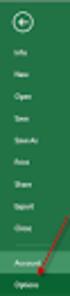 Een macro met een knop opstarten. Introductie Dit document is een werkinstructie voor het maken van een knop op een Excel-werkblad om daarmee een macro of een Visual Basic for Applications (VBA) toepassing
Een macro met een knop opstarten. Introductie Dit document is een werkinstructie voor het maken van een knop op een Excel-werkblad om daarmee een macro of een Visual Basic for Applications (VBA) toepassing
Computer Club Bodegraven. 10-4-2012
 1 8 Alvorens we etiketten kunnen afdrukken moet u beschikken over: 1. Programma Works 2. Vellen met etiketten; noteer merk en nummer, dat heeft u straks nodig. b.v. Rank Xerox, nr. 3R96298 (21 stuks/vel
1 8 Alvorens we etiketten kunnen afdrukken moet u beschikken over: 1. Programma Works 2. Vellen met etiketten; noteer merk en nummer, dat heeft u straks nodig. b.v. Rank Xerox, nr. 3R96298 (21 stuks/vel
Excel 2013 Snelstartgids
 Beknopte handleiding Microsoft Excel 2013 ziet er anders uit dan de vorige versies. Daarom hebben we deze handleiding gemaakt, zodat u sneller vertrouwd raakt met het programma. Pagina 1 van 6 Aan de slag
Beknopte handleiding Microsoft Excel 2013 ziet er anders uit dan de vorige versies. Daarom hebben we deze handleiding gemaakt, zodat u sneller vertrouwd raakt met het programma. Pagina 1 van 6 Aan de slag
Technische Fiche om een commando met een passend icoontje aan te maken in de Ribbon Interface.
 Technische Fiche om een commando met een passend icoontje aan te maken in de Ribbon Interface. Dit document is gebaseerd op Inventor 2011 & Windows XP. PS: Het kan zijn dat bepaalde zaken verschillen of
Technische Fiche om een commando met een passend icoontje aan te maken in de Ribbon Interface. Dit document is gebaseerd op Inventor 2011 & Windows XP. PS: Het kan zijn dat bepaalde zaken verschillen of
maplev 2010/7/12 14:02 page 15 #17 Nadere detaillering van een aantal zaken van Module 1 Geen,, " ", \, save, read, protect, unprotect
 maplev 2010/7/12 14:02 page 15 #17 Module 2 Het gebruik van Maple, vervolg Onderwerp Voorkennis Expressies Nadere detaillering van een aantal zaken van Module 1 Geen,, " ", \, save, read, protect, unprotect
maplev 2010/7/12 14:02 page 15 #17 Module 2 Het gebruik van Maple, vervolg Onderwerp Voorkennis Expressies Nadere detaillering van een aantal zaken van Module 1 Geen,, " ", \, save, read, protect, unprotect
ACAD Handleiding 5 - het tekenen van een voetballer -
 Ontwerpen en produceren op afstand ACAD Handleiding 5 - het tekenen van een voetballer - Fontys centrum Metaal Auteur: Ad Willems Versie: 3.1 18-11-2002 Deze lesbrief is vervaardigd in opdracht van de
Ontwerpen en produceren op afstand ACAD Handleiding 5 - het tekenen van een voetballer - Fontys centrum Metaal Auteur: Ad Willems Versie: 3.1 18-11-2002 Deze lesbrief is vervaardigd in opdracht van de
25 Excel tips. 25 Handige Excel tips die tijd besparen en fouten voorkomen. Ir. Fred Hirdes. Excel-leren.nl.
 [Geef tekst op] 25 Excel tips 25 Handige Excel tips die tijd besparen en fouten voorkomen Ir. Fred Hirdes Excel-leren.nl info@excel-helpdesk.nl Inhoudsopgave Inhoudsopgave... 1 Inleiding... 2 Tip 1 tm
[Geef tekst op] 25 Excel tips 25 Handige Excel tips die tijd besparen en fouten voorkomen Ir. Fred Hirdes Excel-leren.nl info@excel-helpdesk.nl Inhoudsopgave Inhoudsopgave... 1 Inleiding... 2 Tip 1 tm
ACAD Handleiding 4 - het tekenen van de clowns -
 Ontwerpen en produceren op afstand ACAD Handleiding 4 - het tekenen van de clowns - Fontys centrum Metaal Auteur: Ad Willems Versie: 3.1 18-11-2002 Deze lesbrief is vervaardigd in opdracht van de Stichting
Ontwerpen en produceren op afstand ACAD Handleiding 4 - het tekenen van de clowns - Fontys centrum Metaal Auteur: Ad Willems Versie: 3.1 18-11-2002 Deze lesbrief is vervaardigd in opdracht van de Stichting
MEEST GESTELDE VRAGEN
 MEEST GESTELDE VRAGEN MC Next software Versie 9.00 September 2015 Kantoor MOUS Software b.v. De Zaale 11 5612 AJ Eindhoven Tel: +31 (0) 40 2851888 www.moussoftware.com Meest Gestelde Vragen 2 Inhoudsopgave
MEEST GESTELDE VRAGEN MC Next software Versie 9.00 September 2015 Kantoor MOUS Software b.v. De Zaale 11 5612 AJ Eindhoven Tel: +31 (0) 40 2851888 www.moussoftware.com Meest Gestelde Vragen 2 Inhoudsopgave
Excel. Inleiding. Het meest gebruikte spreadsheet programma is Excel.
 Excel Inleiding Het woord computer betekent zoiets als rekenmachine. Daarmee is is eigenlijk aangegeven wat een computer doet. Het is een ingewikkelde rekenmachine. Zelf voor tekstverwerken moet hij rekenen.
Excel Inleiding Het woord computer betekent zoiets als rekenmachine. Daarmee is is eigenlijk aangegeven wat een computer doet. Het is een ingewikkelde rekenmachine. Zelf voor tekstverwerken moet hij rekenen.
HANDLEIDING POWERPOINT 2010
 HANDLEIDING POWERPOINT 2010 Ella Wynants & Caroline Nijsmans THOMAS MORE KEMPEN Turnhout Inleiding Dit zijn allerlei handelingen die je vaker zult moeten gebruiken. Je weet al een manier om dit te doen
HANDLEIDING POWERPOINT 2010 Ella Wynants & Caroline Nijsmans THOMAS MORE KEMPEN Turnhout Inleiding Dit zijn allerlei handelingen die je vaker zult moeten gebruiken. Je weet al een manier om dit te doen
Gebruikershandleiding
 Gebruikershandleiding Training MANUAL DE USUARIO NAC SPORT ELITE Version 1.3.400 Nacsport Training wwww.nacsport.com 1 Index 1- AFBEELDINGEN 2- OEFENINGEN 3- TRAINING 4- KALENDER Nacsport Training wwww.nacsport.com
Gebruikershandleiding Training MANUAL DE USUARIO NAC SPORT ELITE Version 1.3.400 Nacsport Training wwww.nacsport.com 1 Index 1- AFBEELDINGEN 2- OEFENINGEN 3- TRAINING 4- KALENDER Nacsport Training wwww.nacsport.com
Cursus Onderwijs en ICT. Programmeren met Visual Basic
 Cursus Onderwijs en ICT Jaargang 2, deel 23 (versie 1.0 NL 2-7-2011) Programmeren met Visual Basic door Serge de Beer Inleiding In sommige gevallen biedt het aanbod op de softwaremarkt niet wat je zoekt.
Cursus Onderwijs en ICT Jaargang 2, deel 23 (versie 1.0 NL 2-7-2011) Programmeren met Visual Basic door Serge de Beer Inleiding In sommige gevallen biedt het aanbod op de softwaremarkt niet wat je zoekt.
17. Automatische Nummering
 17. Automatische Nummering In de vorige module heeft u kennis gemaakt met opmaakprofielen. U heeft gezien, dat het gebruik van opmaakprofielen een belangrijk hulpmiddel is om de opmaak van uw tekst consistent
17. Automatische Nummering In de vorige module heeft u kennis gemaakt met opmaakprofielen. U heeft gezien, dat het gebruik van opmaakprofielen een belangrijk hulpmiddel is om de opmaak van uw tekst consistent
Rekenen met de GRM. 1 van 1. Inleiding: algemene zaken. donkerder. lichter
 1 van 1 Rekenen met de GRM De grafische rekenmachine (voortaan afgekort met GRM) ga je bij hoofdstuk 1 voornamelijk als gewone rekenmachine gebruiken. De onderste zes rijen toetsen zijn vergelijkbaar met
1 van 1 Rekenen met de GRM De grafische rekenmachine (voortaan afgekort met GRM) ga je bij hoofdstuk 1 voornamelijk als gewone rekenmachine gebruiken. De onderste zes rijen toetsen zijn vergelijkbaar met
Rekenblad (Calc) Invoer van gegevens. Les1: Het programmavenster. De werkmap
 Rekenblad (Calc) Invoer van gegevens Met behulp van een rekenblad of spreadsheet kan je een groot aantal getallen invoeren, de computer hiermee laten rekenen en de bekomen resultaten verder verwerken.
Rekenblad (Calc) Invoer van gegevens Met behulp van een rekenblad of spreadsheet kan je een groot aantal getallen invoeren, de computer hiermee laten rekenen en de bekomen resultaten verder verwerken.
Datum. Vraag het bedrag in BEF. Reken om naar EURO. Toon het bedrag in EURO. --- Vraag het bedrag in BEF--- --- Reken om naar EURO---
 3UREOHPHQRSORVVHQPHW9%$WRHSDVVLQJHQELMGHHO Naam. NR : Klas. PC : Datum. 23*$9( Hieronder vind je het algoritme om een bedrag in BEF om te rekenen naar EURO. Zet het algoritme om in programmacode. Noem
3UREOHPHQRSORVVHQPHW9%$WRHSDVVLQJHQELMGHHO Naam. NR : Klas. PC : Datum. 23*$9( Hieronder vind je het algoritme om een bedrag in BEF om te rekenen naar EURO. Zet het algoritme om in programmacode. Noem
Inhoudsopgave Voorwoord 5 Nieuwsbrief 5 Introductie Visual Steps 6 Wat heeft u nodig? 6 De volgorde van lezen 7 Uw voorkennis
 Inhoudsopgave Voorwoord... 5 Nieuwsbrief... 5 Introductie Visual Steps... 6 Wat heeft u nodig?... 6 De volgorde van lezen... 7 Uw voorkennis... 8 Hoe werkt u met dit boek?... 8 Website... 9 Toets uw kennis...
Inhoudsopgave Voorwoord... 5 Nieuwsbrief... 5 Introductie Visual Steps... 6 Wat heeft u nodig?... 6 De volgorde van lezen... 7 Uw voorkennis... 8 Hoe werkt u met dit boek?... 8 Website... 9 Toets uw kennis...
U kunt de helpbestanden op verschillende manieren openen. Standaard activeert u de helpbestanden via de toets F1.
 Les 19 Help In deze les leert u hoe u de helpbestanden van Excel gebruikt om snelle antwoorden te vinden op een aantal vragen die u over het programma hebt. Houd er echter rekening mee dat u online moet
Les 19 Help In deze les leert u hoe u de helpbestanden van Excel gebruikt om snelle antwoorden te vinden op een aantal vragen die u over het programma hebt. Houd er echter rekening mee dat u online moet
15. Tabellen. 1. wat rijen, kolommen en cellen zijn; 2. rijen en kolommen invoegen; 3. een tabel invoegen en weer verwijderen;
 15. Tabellen Misschien heeft u al eens geprobeerd om gegevens in een aantal kolommen te plaatsen door gebruik te maken van spaties, kolommen of tabs. Dat verloopt goed totdat u gegevens wilt wijzigen of
15. Tabellen Misschien heeft u al eens geprobeerd om gegevens in een aantal kolommen te plaatsen door gebruik te maken van spaties, kolommen of tabs. Dat verloopt goed totdat u gegevens wilt wijzigen of
Beknopte handleiding Overhoor 4.0.3 NL (Efka-soft)
 Beknopte handleiding Overhoor 4.0.3 NL (Efka-soft) 1. Programma algemeen 1.1 Downloaden en installeren 1.2 Opstarten 1.3 Afsluiten 1.4 Verwijderen 2. Overhoorbestanden gebruiken 2.1 Nieuw bestand maken
Beknopte handleiding Overhoor 4.0.3 NL (Efka-soft) 1. Programma algemeen 1.1 Downloaden en installeren 1.2 Opstarten 1.3 Afsluiten 1.4 Verwijderen 2. Overhoorbestanden gebruiken 2.1 Nieuw bestand maken
Twee types van invoegtoepassingen
 Zo gebruik je invoegtoepassingen of add-ins in Excel Van toepassing op Office 2013-2016 Add-ins of invoegtoepassingen zijn extra functies of opdrachten die je aan Officeprogramma s kan toevoegen. Ondanks
Zo gebruik je invoegtoepassingen of add-ins in Excel Van toepassing op Office 2013-2016 Add-ins of invoegtoepassingen zijn extra functies of opdrachten die je aan Officeprogramma s kan toevoegen. Ondanks
standaarduurtarieven Europees Fonds voor Regionale Ontwikkeling VLAANDEREN Europese Unie
 Praktische Handleiding gids bulk Comm toevoegen standaarduurtarieven Europees Fonds voor Regionale Ontwikkeling VLAANDEREN 2014-2020 1 Europese Unie Inhoud 1 Inleiding... 1 2 Hoe de functie Bulk toevoegen
Praktische Handleiding gids bulk Comm toevoegen standaarduurtarieven Europees Fonds voor Regionale Ontwikkeling VLAANDEREN 2014-2020 1 Europese Unie Inhoud 1 Inleiding... 1 2 Hoe de functie Bulk toevoegen
Je gaat leren programmeren en een spel bouwen met de programmeertaal Python. Websites zoals YouTube en Instagram zijn gebouwd met Python.
 1 Je gaat leren programmeren en een spel bouwen met de programmeertaal Python. Websites zoals YouTube en Instagram zijn gebouwd met Python. Voordat je leert programmeren, moet je jouw pc zo instellen dat
1 Je gaat leren programmeren en een spel bouwen met de programmeertaal Python. Websites zoals YouTube en Instagram zijn gebouwd met Python. Voordat je leert programmeren, moet je jouw pc zo instellen dat
lesboek Jonker & Wu CAD support
 7 lesboek Jonker & Wu CAD support Worksheet De Spreadsheet functie binnen MiniCad worden weergegeven in Worksheets. Deze Worksheets werken gelijk aan de Spreadsheet van bijvoorbeeld Claris Works of Mircosoft
7 lesboek Jonker & Wu CAD support Worksheet De Spreadsheet functie binnen MiniCad worden weergegeven in Worksheets. Deze Worksheets werken gelijk aan de Spreadsheet van bijvoorbeeld Claris Works of Mircosoft
INHOUDSOPGAVE. Inhoudsopgave
 INHOUDSOPGAVE Inhoudsopgave Microsoft Word 7 Werken met het lint 7 Documenten maken en bewerken 8 In verschillende weergaven werken 11 Tekens en alinea s opmaken 13 Tekst en afbeeldingen bewerken en verplaatsen
INHOUDSOPGAVE Inhoudsopgave Microsoft Word 7 Werken met het lint 7 Documenten maken en bewerken 8 In verschillende weergaven werken 11 Tekens en alinea s opmaken 13 Tekst en afbeeldingen bewerken en verplaatsen
Systeemontwikkeling, Hoofdstuk 4, Tabellen maken in MS Access 2010
 4 Tabellen maken in MS Access In dit hoofdstuk starten we met de bouw van ons informatiesysteem met de belangrijkste bouwstenen: de tabellen. 4.1 Starten met MS Access Als je het programma Microsoft Access
4 Tabellen maken in MS Access In dit hoofdstuk starten we met de bouw van ons informatiesysteem met de belangrijkste bouwstenen: de tabellen. 4.1 Starten met MS Access Als je het programma Microsoft Access
PM-Office Integration
 Versie 10.04.01 Pagina 1 van 21 Inhoud 1. What s New... 4 2. Het formulier... 5 3. Bestandsnaam... 5 4. Relatie... 5 5. Contactpersoon... 5 6. Tabblad Algemeen... 6 7. Onderwerp... 6 8. Referentie... 6
Versie 10.04.01 Pagina 1 van 21 Inhoud 1. What s New... 4 2. Het formulier... 5 3. Bestandsnaam... 5 4. Relatie... 5 5. Contactpersoon... 5 6. Tabblad Algemeen... 6 7. Onderwerp... 6 8. Referentie... 6
HANDLEIDING PROGRAMMEREN IN PASCAL (LAZARUS)
 HANDLEIDING PROGRAMMEREN IN PASCAL (LAZARUS) Vereiste voorkennis Voldoende kennis van het besturingssysteem (in deze handleiding wordt uitgegaan van Windows) De basisprincipes van programmeren Vereiste
HANDLEIDING PROGRAMMEREN IN PASCAL (LAZARUS) Vereiste voorkennis Voldoende kennis van het besturingssysteem (in deze handleiding wordt uitgegaan van Windows) De basisprincipes van programmeren Vereiste
Klik op OK om verder te gaan. U ziet het volgende scherm verschijnen:
 Installatie van de Online Bijbel Studie DVD (editie 11-01) Datum: 26 januari 2011 Laatste revisie: Versie: 1.0 Voordat u begint Deze instructie behandeld de te volgen stappen om de Online Bijbel Studie
Installatie van de Online Bijbel Studie DVD (editie 11-01) Datum: 26 januari 2011 Laatste revisie: Versie: 1.0 Voordat u begint Deze instructie behandeld de te volgen stappen om de Online Bijbel Studie
13. Symbool-, Lijnstijlbibliotheek (Resource Editor)... 1
 13. Symbool-, Lijnstijlbibliotheek 13. Symbool-, Lijnstijlbibliotheek (Resource Editor)... 1 13.1. Inleiding...1 13.2. Icoonomschrijving...2 13.3. Menu Bestand...3 13.3.1. Nieuwe Bibliotheek maken... 3
13. Symbool-, Lijnstijlbibliotheek 13. Symbool-, Lijnstijlbibliotheek (Resource Editor)... 1 13.1. Inleiding...1 13.2. Icoonomschrijving...2 13.3. Menu Bestand...3 13.3.1. Nieuwe Bibliotheek maken... 3
1. Werken met StabiCAD V Sparingen... 3. 1.1. Inleiding... 3 1.2. Bouwkundige plattegrond... 3 1.3. Verwante modules... 3
 StabiCAD V Sparingen Inhoudsopgave 1. Werken met StabiCAD V Sparingen... 3 1.1. Inleiding................................................... 3 1.2. Bouwkundige plattegrond.....................................
StabiCAD V Sparingen Inhoudsopgave 1. Werken met StabiCAD V Sparingen... 3 1.1. Inleiding................................................... 3 1.2. Bouwkundige plattegrond.....................................
Inloggen in AccountView online voor Mac OS 30 april 2015 versie 9.1 en hoger
 Inloggen in AccountView online Welkom bij eserviceware! Deze handleiding begeleidt u bij de stappen die nodig zijn voor het inloggen in AccountView online. Wanneer u gebruik maakt van een Apple computer,
Inloggen in AccountView online Welkom bij eserviceware! Deze handleiding begeleidt u bij de stappen die nodig zijn voor het inloggen in AccountView online. Wanneer u gebruik maakt van een Apple computer,
Handleiding JCreator. Inhoud. Een Workspace en een eerste project maken
 Handleiding JCreator Inhoud Een Workspace en een eerste project maken Een tweede project maken De editor van JCreator Aanpassen van de basis-directory Documentatie over klassen en methoden van de JDK Bestand
Handleiding JCreator Inhoud Een Workspace en een eerste project maken Een tweede project maken De editor van JCreator Aanpassen van de basis-directory Documentatie over klassen en methoden van de JDK Bestand
Gebruikershandleiding Green Leaf Excel Tool Versie 1.1 (13 februari 2007)
 Gebruikershandleiding Green Leaf Excel Tool Versie 1.1 (13 februari 2007) Inhoudsopgave 1 HANDLEIDING EXCEL TOOL... 3 2 TOEGEVOEGDE MENU OPTIES... 4 2.1 KEUZEOPTIE NIEUW... 5 2.2 HET INLEZEN VAN EEN GLF
Gebruikershandleiding Green Leaf Excel Tool Versie 1.1 (13 februari 2007) Inhoudsopgave 1 HANDLEIDING EXCEL TOOL... 3 2 TOEGEVOEGDE MENU OPTIES... 4 2.1 KEUZEOPTIE NIEUW... 5 2.2 HET INLEZEN VAN EEN GLF
!!!!!!!!!!!! Handleiding website! VV Den Ham
 Handleiding website VV Den Ham versie 1.1 1 van 26 " Stand Template Team foto s Template Team Template " Spelers Template Topscorers Template 9 van 26 6.5 Download template De download pagina bestaat uit
Handleiding website VV Den Ham versie 1.1 1 van 26 " Stand Template Team foto s Template Team Template " Spelers Template Topscorers Template 9 van 26 6.5 Download template De download pagina bestaat uit
Een korte handleiding door Frederic Rayen
 Een korte handleiding door Frederic Rayen Van installeren tot het gebruik P a g i n a 2 Inhoudsopgave Inleiding... 3 Hoe AbiWord version 2.8.6 installeren?... 4 Schermonderdelen... 5 Uitleg bij elke werkbalk...
Een korte handleiding door Frederic Rayen Van installeren tot het gebruik P a g i n a 2 Inhoudsopgave Inleiding... 3 Hoe AbiWord version 2.8.6 installeren?... 4 Schermonderdelen... 5 Uitleg bij elke werkbalk...
Met een mailing of massaverzending kunt u een groot aantal documenten verzenden naar gebruikelijke adressen, die in een gegevensbestand staan.
 Een mailing verzorgen Met een mailing of massaverzending kunt u een groot aantal documenten verzenden naar gebruikelijke adressen, die in een gegevensbestand staan. Voor deze techniek zijn twee bestanden
Een mailing verzorgen Met een mailing of massaverzending kunt u een groot aantal documenten verzenden naar gebruikelijke adressen, die in een gegevensbestand staan. Voor deze techniek zijn twee bestanden
Formulieren maken met Dreamweaver CS 4/CS 5
 Formulieren maken met Dreamweaver CS 4/CS 5 In deze handleiding leer je om een formulier en elementen die je binnen een formulier kunt gebruiken, te ontwerpen met Dreamweaver. Het uitgangspunt is dat dit
Formulieren maken met Dreamweaver CS 4/CS 5 In deze handleiding leer je om een formulier en elementen die je binnen een formulier kunt gebruiken, te ontwerpen met Dreamweaver. Het uitgangspunt is dat dit
1.7 Koppelen aan externe data: aan een Access-database
 1 1.7 Koppelen aan externe data: aan een Access-database Access is het databaseprogramma dat bij de meeste Office-pakketten wordt geïnstalleerd. Met Access kun je uitgebreide databases opbouwen en data
1 1.7 Koppelen aan externe data: aan een Access-database Access is het databaseprogramma dat bij de meeste Office-pakketten wordt geïnstalleerd. Met Access kun je uitgebreide databases opbouwen en data
TEKST INVOEREN EN BEWERKEN
 TEKST INVOEREN EN BEWERKEN Het invoeren en bewerken van tekst gaat via de editor. Onderstaand een overzicht van de te gebuiken knoppen (indien je rechts op de knoppen klik krijg je de betekening in tekst
TEKST INVOEREN EN BEWERKEN Het invoeren en bewerken van tekst gaat via de editor. Onderstaand een overzicht van de te gebuiken knoppen (indien je rechts op de knoppen klik krijg je de betekening in tekst
Download DIGIPRAAT in de Google playstore! Zoek naar eu.desmidt om DIGIPRAAT en DIGITAAL te vinden!
 Download DIGIPRAAT in de Google playstore! Zoek naar eu.desmidt om DIGIPRAAT en DIGITAAL te vinden! Inhoud Hoe werkt het:... 1 Aanmaken van een nieuwe groep met eigen afbeelding, tekst en spraak... 4 Instellingen...
Download DIGIPRAAT in de Google playstore! Zoek naar eu.desmidt om DIGIPRAAT en DIGITAAL te vinden! Inhoud Hoe werkt het:... 1 Aanmaken van een nieuwe groep met eigen afbeelding, tekst en spraak... 4 Instellingen...
Automatisering voor Financiële Dienstverleners. Werken met Queries en Merge Documenten. For more information visit our website at www.pyrrho.
 Automatisering voor Financiële Dienstverleners Werken met Queries en Merge Documenten For more information visit our website at www.pyrrho.com Date: Document Nr: 30 maart, 2007 UBizzMerge, Versie 4.0 Status:
Automatisering voor Financiële Dienstverleners Werken met Queries en Merge Documenten For more information visit our website at www.pyrrho.com Date: Document Nr: 30 maart, 2007 UBizzMerge, Versie 4.0 Status:
Gebruikershandleiding Green Leaf Excel (2007) Tool Versie 1.2 (21 december 2010)
 Gebruikershandleiding Green Leaf Excel (2007) Tool Versie 1.2 (21 december 2010) Inhoudsopgave 1 HANDLEIDING EXCEL TOOL... 3 2 TOEGEVOEGDE MENU OPTIES... 4 2.1 KEUZEOPTIE NIEUW... 6 2.2 HET INLEZEN VAN
Gebruikershandleiding Green Leaf Excel (2007) Tool Versie 1.2 (21 december 2010) Inhoudsopgave 1 HANDLEIDING EXCEL TOOL... 3 2 TOEGEVOEGDE MENU OPTIES... 4 2.1 KEUZEOPTIE NIEUW... 6 2.2 HET INLEZEN VAN
Grafische elementen invoegen
 Grafische elementen invoegen Rev 00 I N H O U D S O P G A V E 1 INLEIDING... 1 2 LIJNEN EN RECHTHOEKEN TEKENEN... 1 2.1 Lijnen tekenen... 1 2.2 Polylijnen tekenen... 3 2.3 Rechthoeken tekenen... 3 3 CIRKELS,
Grafische elementen invoegen Rev 00 I N H O U D S O P G A V E 1 INLEIDING... 1 2 LIJNEN EN RECHTHOEKEN TEKENEN... 1 2.1 Lijnen tekenen... 1 2.2 Polylijnen tekenen... 3 2.3 Rechthoeken tekenen... 3 3 CIRKELS,
The Nanny Personeel. Lokaal inloggen
 The Nanny Personeel Lokaal inloggen Inleiding Binnen uw organisatie wordt gebruik gemaakt van The Nanny Personeel. The Nanny Personeel is een webapplicatie. Echter, in tegenstelling tot de meeste websites,
The Nanny Personeel Lokaal inloggen Inleiding Binnen uw organisatie wordt gebruik gemaakt van The Nanny Personeel. The Nanny Personeel is een webapplicatie. Echter, in tegenstelling tot de meeste websites,
Handleiding bij 'GSC SPRITE GENERATOR 2'
 Handleiding bij 'GSC SPRITE GENERATOR 2' Met dit programma is het mogelijk om files op tape of disk te creëren met data voor sprites. Wanneer u niet weet wat u met sprites allemaal kunt doen moet u GSC
Handleiding bij 'GSC SPRITE GENERATOR 2' Met dit programma is het mogelijk om files op tape of disk te creëren met data voor sprites. Wanneer u niet weet wat u met sprites allemaal kunt doen moet u GSC
Calculatie tool. Handleiding. Datum Versie applicatie 01 Versie document
 Calculatie tool Handleiding Auteur Bas Meijerink Datum 01-09-2016 Versie applicatie 01 Versie document 03D00 Inhoudsopgave 1. Een calculatie maken - 3-1.1 Start een nieuwe calculatie... - 3-1.2 Algemene
Calculatie tool Handleiding Auteur Bas Meijerink Datum 01-09-2016 Versie applicatie 01 Versie document 03D00 Inhoudsopgave 1. Een calculatie maken - 3-1.1 Start een nieuwe calculatie... - 3-1.2 Algemene
Aan de slag met de LEDENADMINISTRATIE
 Aan de slag met de LEDENADMINISTRATIE Het maken en gebruiken van rapportages 1. Rapportages en Excel Een rapportage gebruikt u om een bestand aan te maken: u wilt bijvoorbeeld etiketten uitdraaien, een
Aan de slag met de LEDENADMINISTRATIE Het maken en gebruiken van rapportages 1. Rapportages en Excel Een rapportage gebruikt u om een bestand aan te maken: u wilt bijvoorbeeld etiketten uitdraaien, een
Badge it. Inhoudsopgave. 1. Installatie... 3
 Badge it voor Windows 95/98/NT/2000/XP Inhoudsopgave 1. Installatie... 3 2. Start... 4 2.1. Nieuwe database maken... 5 2.2. De geselecteerde database openen... 5 2.3. De naam van de geselecteerde database
Badge it voor Windows 95/98/NT/2000/XP Inhoudsopgave 1. Installatie... 3 2. Start... 4 2.1. Nieuwe database maken... 5 2.2. De geselecteerde database openen... 5 2.3. De naam van de geselecteerde database
Handleiding voor Excel to Image
 1 Handleiding voor Excel to Image Exporteren uw Excel rapportages naar Word of Powerpoint Auteur(s) M.S. van Dam Date of creation 16-05-11 2 Voorwoord Het Excel bestand EC_ExcelToImage.xls maakt het mogelijk
1 Handleiding voor Excel to Image Exporteren uw Excel rapportages naar Word of Powerpoint Auteur(s) M.S. van Dam Date of creation 16-05-11 2 Voorwoord Het Excel bestand EC_ExcelToImage.xls maakt het mogelijk
Gebruikersinstructie:
 Gebruikersinstructie: Delen & Ontsluiten van Aantekeningen en Oplossingen Inhoudsopgave 1. Inleiding 2 2. Voor leerkrachten: aantekeningen en oplossingen delen 3 2.1 Pagina s met aantekeningen of oplossingen
Gebruikersinstructie: Delen & Ontsluiten van Aantekeningen en Oplossingen Inhoudsopgave 1. Inleiding 2 2. Voor leerkrachten: aantekeningen en oplossingen delen 3 2.1 Pagina s met aantekeningen of oplossingen
